Каталог роутеров Keenetic | Бренды GSM-Репитеры.РУ
GSM-Репитеры.РУ » Продажа » Роутеры Keenetic
Keenetic выпускает линейку одноимённых WiFi-роутеров для проводного интернета в условиях городской среды, так и для беспроводного доступа загородом. Присутствуют модели с поддержкой USB-модемов, а также с интегрированным 4G-модемом. Поддержка обоих диапазонов WiFi, гигабитной проводной сети, а также самое продвинутое встроенное ПО делает их лидерами ниши.
На странице: 50255075100
Сортировка: Наименование (А -> Я)Цена (по возрастанию)Цена (по убыванию)Рейтинг (по возрастанию)Рейтинг (по убыванию)
Роутер WiFi Keenetic Lite (KN-1311)
WiFi-роутер Keenetic Lite (KN-1311) — младшее устройство новой линейки компании Keenetic, предназначенное для создания проводной и WiFi-сети внутри офисного или жилого помещения..
В сравнение
2 400 р.
Роутер USB-WiFi Keenetic Omni (KN-1410)
Однодиапазонный WiFi-роутер Keenetic Omni (KN-1410) относится к категории наиболее простых устройств компании, но на деле — это настоящий сетевой комбайн с поддержкой разных тип..
В сравнение
2 500 р.
Роутер USB-WiFi Keenetic 4G (KN-1212)
Обновленная версия роутера Keenetic 4G с увеличенной оперативной памятью и новыми возможностями. Главным назначением маршрутизатора остается доступ в интернет при помощи USB-мод..
В сравнение
3 000 р.
Роутер WiFi Keenetic Air (KN-1613)
Базовая модель роутеров Keenetic, оснащенная двухдиапазонным WiFi-модулем. Keenetic Air позиционируется как маршрутизатор начального уровня, который предоставляет быструю беспро..
В сравнение
3 200 р.
Роутер USB-WiFi Keenetic Extra (KN-1713)
Keenetic Extra — двухдиапазонный WiFi-роутер с USB-портом для модемов и принтеров.
В сравнение
4 000 р.
Точка доступа WiFi Keenetic Orbiter Pro (KN-2810)
WiFi Keenetic Orbiter Pro (KN-2810) — это гигабитный интернет-центр с Mesh Wi-Fi 5 AC1300, 2-портовым Smart-коммутатором, переключателем режима роутер/точка доступа и питанием P..
В сравнение
6 400 р.
Роутер Keenetic 4G + совместимый модем
Набор из роутера Keenetic 4G и модема Huawei E3372 идеально подходит для организации WiFi-сети с использованием мобильного интернета. Комплект предназначен как для города с плот..
В сравнение
7 900 р.
Точка доступа WiFi Keenetic Voyager Pro (KN-3510)
Гигабитный интернет-центр с Mesh Wi-Fi 6 AX1800, анализатором спектра Wi-Fi, 2-портовым Smart-коммутатором, переключателем режима роутер/точка доступа и питанием Power over Ethe. .
.
В сравнение
8 800 р.
Роутер 3G/4G-WiFi Keenetic Hero 4G (KN-2310)
Новинка от всемирно-известного производителя Keenetic — производительный роутер со слотом для SIM-карты, предлагающий широкие возможности для домашних и офисных сетей. Keenetic ..
В сравнение
9 900 р.
Роутер 3G/4G-WiFi Keenetic Runner 4G (KN-2210)
Keenetic Runner 4G (KN-2210) и Keenetic Hero 4G (KN-2310) — составлюят новую линейку роутеров Кинетик со встроенным 4G-модемом. Обилие функций и возможностей позволило производи..
В сравнение
9 900 р.
Роутер USB-WiFi Keenetic Giga (KN-1011)
Keenetic Giga — производительный двухдиапазонный WiFi-маршрутизатор для организации сетевой инфраструктуры внутри предприятия или многокомнатного жилого дома. Устройство входит ..
В сравнение
11 000 р.
Роутер USB-WiFi Keenetic Ultra (KN-1810)
WiFi-роутер Keenetic Ultra (KN-1810) — профессиональный интернет-центр с поддержкой технологии MU-MIMO для создания эффективной локальной сети в целях коммерческого использовани..
В сравнение
11 000 р.
11 900 р.
Для работы с WiFi в диапазоне 2,4 ГГц рекомендуем использовать модели Keenetic серии KN-1110, KN-1210, KN-1310 и KN-1410. Устройства однодиапазонной серии различаются между собой по числу портов и наличию USB-разъемов. Младшие Start и 4G имеют 4 Ethernet-порта, более продвинутые Lite и Omni снабжены сразу 5 аналогичными разъемами. KN-1210 может работать по USB исключительно с сотовыми модемами, тогда как к KN-1410 можно подключить внешний жесткий диск, принтер, настроить резервное копирование или работу встроенного клиента файлообменника BitTorrent. Младшие умеют передавать данные со скоростью 100Мбит/с по витой паре и до 300Мбит/с при использовании беспроводного подключения.
Двухдиапазонный сегмент устройств от компании включает в себя Keenetic Air (KN-1610) и Extra (KN-1710). Air подойдет в случаях, когда вам не нужно подключать внешние устройства по USB и можно обойтись 4 сетевыми портами. Extra является наиболее функциональным решением для построения WiFi-сетей в диапазоне 2,4 и 5ГГц, а также подойдет для создания проводной сети и подключения жестких дисков и сетевых принтеров. Скорость проводных соединений ограничена 100 Мбит/с, для WiFi-подключений этот порог значительно выше и приближается к 1200Мбит/с.
Самым эффективным роутером Кинетик является Ultra (KN-1810), позволяющий организовать беспроводные сети на скорости, близкой к 2600 Мбит/с. Для формирования проводных сетей предусмотрено 5 гигабитных портов и один SFP-слот. Чуть менее производительное решение Giga (KN-1010) полностью повторяет функционал Ultra, но у него менее скоростной модуль Wi-Fi (до 1200 Мбит/с).
Каждое из представленных устройств имеет настраиваемый коммутатор, что позволяет пользоваться технологией создания резервного канала MultiWAN и переназначать порты в зависимости от потребностей.
Визуально серия устройств стала применять меньше ярких индикаторов, которые раздражали пользователей мерцанием по ночам, и перешла на светлые корпуса, которые легко впишутся в любой интерьер. Купить роутеры Keenetic можно на нашем сайте или по телефону 8-800-3333-965.
Роутер Zyxel Keenetic в качестве Wi-Fi приемника для компьютера, или телевизора
Если у вас есть стационарный компьютер, или телевизор, который не имеет встроенного Wi-Fi приемника, то роутер Zyxel Keenetic может быть в роли такого приемника. В этой статье я покажу, как настроить Zyxel Keenetic в качестве Wi-Fi адаптера.
Если практически на всех ноутбуках есть встроенные Wi-Fi адаптеры, то на стационарных компьютерах их как правило нет. Это значит, что для подключения обычного компьютера к интернету по Wi-Fi, нужно использовать специальный приемник, который подключается в USB, или PCI разъем. Точно такая же история с телевизорами, с поддержкой функции Smart TV. Не на всех телевизорах есть встроенные Wi-Fi приемники, а подключаются они к интернету по сетевому кабелю (есть LAN разъем), или так же с помощью специального, фирменного, внешнего приемника.
Поэтому, в обоих случаях, обычный роутер Zyxel Keenetic может выступить в роли такого приемника. Он будет брать интернет от вашего Wi-Fi роутера, и передавать его по кабелю на компьютер, телевизор, или другое устройство. При этом, Zyxel который работает в режиме адаптера не будет транслировать свою Wi-Fi сеть, а будет раздавать интернет только по сетевому кабелю. Вот, набросал небольшую схему (думаю, так будет понятнее).
Недавно я писал о еще одном режиме работы маршрутизатора компании Zyxel — «Усилитель». В этом режиме он просто усиливает вашу Wi-Fi сеть, выступая в роли репитера. Интернет по кабелю кстати так же раздает.
Сейчас все продемонстрирую вам на своем примере: роутер Zyxel Keenetic Start, и телевизор LG, у которого нет возможности подключится к интернету по Wi-Fi. Само собой, у меня в доме есть моя Wi-Fi сеть.
Если у вас модель Keenetiс Lite III, то вам нужно включить режим «Адаптер» переключателем на самом роутере.
Заходим в панель управления роутером (можете смотреть эту инструкцию), и Переходим на вкладку Система — Режим.
Если у вас в настройках нет вкладки Режим, то попробует обновить прошивку. Так же, можно попробовать подключить компонент Режим адаптера на вкладке Компоненты (или, Обновления — и кнопка Показать компоненты).
На вкладке режим нужно поставить переключатель возле Адаптер – подключение Ethernet-устройств к сети Wi-Fi. И нажать кнопку Применить.
Что бы перезагрузить роутер, нажмите на кнопку Сейчас (в новом окне). Ждем пока роутер перезагрузится.
После включения режима работы «Адаптер», настройки роутера по адресу 192.168.1.1 будут недоступны.
Все настроили, теперь нам нужно установить соединение между нашим роутером Zyxel и Wi-Fi сетью главного роутера. Делается это очень просто, как и в случае с настройкой этого роутера в режиме репитера.
Делается это очень просто, как и в случае с настройкой этого роутера в режиме репитера.
Нужно одновременно на обоих роутерах нажать кнопку WPS (Wi-Fi). Я нажал кнопку «Wi-Fi» на своем Zyxel Keenetic Start (активно начнет мигать индикатор питания):
Затем нажал кнопку WPS на главном роутере (индикатор питания, или Wi-Fi так же начнет активно мигать):
Немного ждем, пока наш адаптер подключится к Wi-Fi сети. Когда все заработает, то на роутере Zyxel должен загореться индикатор «Интернет», Wi-Fi сеть пропадет, а интернет по кабелю уже будет работать.
Если выключить наш «адаптер» и включить снова, то он автоматически подключится к Wi-Fi и снова будет раздавать интернет по кабелю. Если вы смените пароль, или имя своей Wi-Fi сети, то нужно будет заново установить соединение, нажав клавиши WPS на обоих устройствах.
Подключаем устройства по кабелю к роутеру Zyxel в режиме «Адаптера»
Как правило, на роутере есть 4 LAN разъема. Вот вы можете подключить 4 устройства к интернету. Я, например, установил роутер возле телевизора, и подключил его с помощью кабеля, который идет в комплекте. Получился такой себе приемник для телевизора. Кстати, интернет на телевизоре должен работать сразу после подключения к Zyxel. Важно, что бы в том месте было покрытие вашей Wi-Fi сети, в противном случае адаптер не сможет подключится к сети, ну и интернет работать не будет.
Вот вы можете подключить 4 устройства к интернету. Я, например, установил роутер возле телевизора, и подключил его с помощью кабеля, который идет в комплекте. Получился такой себе приемник для телевизора. Кстати, интернет на телевизоре должен работать сразу после подключения к Zyxel. Важно, что бы в том месте было покрытие вашей Wi-Fi сети, в противном случае адаптер не сможет подключится к сети, ну и интернет работать не будет.
Можно точно так же подключить стационарный компьютер:
Таким способом можно подключить к интернету по Wi-Fi любое устройство у которого нет Wi-Fi приемника, но есть LAN разъем.
Возвращаем роутер в нормальный режим работы и входим в панель управления
Как я писал выше, подключившись к Zyxel Keenetic, и набрав в браузере 192.168.1.1 вы не сможете зайти на страницу с настройками. Все потому, что IP-адрес выдает главный роутер. Что бы его узнать, нужно зайти в настройки роутера к Wi-Fi сети которого подключается наш роутер, и в списке клиентов посмотреть IP-адрес который выделен для маршрутизатора Zyxel (который адаптер).
По этому адресу уже можно зайти в настройки. Правда, не вижу никакой необходимости туда заходит. Разве что вернуть роутер в нормальный режим работы. Это можно сделать в настройках, на вкладке Система — Режим. Выбрав режим работы Интернет-центр – основной режим и нажав кнопку Применить.
Но, есть еще один способ выключить режим «адаптера». Можно сбросить настройки к заводским. После этого настройки будут доступны по адресу 192.168.1.1. А роутер будет работать в стандартном режиме — Интернет-центр.
Вот и вся инструкция. На самом деле, такая возможно может очень часто пригодится. Зачем тянуть сетевой кабель через весь дом, что бы подключить компьютер к интернету. Или зачем покупать дорогие адаптеры (особенно для телевизоров), если можно использовать обычный роутер, который у многих просто лежит без дела.
Данные о продукте Беспроводной маршрутизатор Zyxel Keenetic Ultra Двухдиапазонный гигабитный Ethernet (2,4 ГГц / 5 ГГц) Черные беспроводные маршрутизаторы (KEENETIC ULTRA)
Это демонстрация бесшовной вставки описания продукта Icecat LIVE на ваш веб-сайт. Представьте, что эта адаптивная таблица данных включена на страницу продукта вашего интернет-магазина. Как интегрировать Icecat LIVE JavaScript.
Представьте, что эта адаптивная таблица данных включена на страницу продукта вашего интернет-магазина. Как интегрировать Icecat LIVE JavaScript.
Вставьте спецификацию продукта в свой контент.
Icecat LIVE: JS для Zyxel KEENETIC ULTRA
Icecat Live DOC
Данные о продукте в формате CSV для Zyxel KEENETIC ULTRA
CSV DOC
Загрузить пакет изображений
Дополнения Icecat
Загрузить бесплатное техническое описание Open Icecat
Загрузить таксономию Icecat для »Беспроводных маршрутизаторов»
Icecat PDF
Подробнее>>>
Краткое суммарное описание Zyxel Keenetic Ultra беспроводной маршрутизатор Gigabit Ethernet Двухдиапазонный (2,4 ГГц / 5 ГГц) Черный:
Этот краткий итог описания Zyxel Keenetic Ultra беспроводной маршрутизатор Gigabit Ethernet, двухдиапазонный (2,4 ГГц / 5 ГГц), черный сформирован автоматически и использует название продукта и первые шесть основных спецификаций.
Zyxel Keenetic Ultra, Wi-Fi 4 (802.11n), двухдиапазонный (2,4 ГГц/5 ГГц), Ethernet LAN, черный
Общее описание Zyxel Keenetic Ultra беспроводной маршрутизатор Gigabit Ethernet Двухдиапазонный (2,4 ГГц / 5 ГГц) Черный:
Это автоматически сформированный общий итог Zyxel Keenetic Ultra Беспроводной маршрутизатор Gigabit Ethernet Двухдиапазонный (2,4 ГГц / 5 ГГц), Черный основанный на первых трех спецификациях, первых пяти спецификаций групп.
Zyxel Keenetic Ультра. Диапазон Wi-Fi: двухдиапазонный (2,4 ГГц/5 ГГц), лучший стандарт Wi-Fi: Wi-Fi 4 (802.11n), стандарты Wi-Fi: Wi-Fi 4 (802.11n). Тип интерфейса локальной сети Ethernet: Gigabit Ethernet, Скорость передачи данных по локальной сети Ethernet: 10 100 1000 Мбит/с, Кабельная технология: 10/100/1000Base-T(X). Алгоритмы безопасности: WPA2. Цвет изделия: черный. Кабели в комплекте: LAN (RJ-45)
Алгоритмы безопасности: WPA2. Цвет изделия: черный. Кабели в комплекте: LAN (RJ-45)
Вставьте спецификацию продукта в свой контент.
Icecat LIVE: JS для Zyxel KEENETIC ULTRA
Icecat Live DOC
Данные продукта Zyxel KEENETIC ULTRA
CSV DOC
Загрузить пакет изображений
Дополнения Icecat
Загрузить бесплатно Техническое описание Open Icecat
Загрузить таксономию Icecat для беспроводных маршрутизаторов
Сообщить об ошибке
США Доступ к этому продукту ограничен. Пожалуйста, свяжитесь с вашим менеджером по работе с клиентами в Icecat.
Характеристики
Отзывы
Спецификации
Функции беспроводной локальной сети
Диапазон Wi-Fi *
Двухдиапазонный (2,4 ГГц / 5 ГГц)
Верхний стандарт Wi-Fi *
Wi-Fi 4 (802. 11n)
11n)
Стандарты Wi-Fi
Wi-Fi 4 (802.11n)
Сеть
Локальная сеть Ethernet *
Тип интерфейса Ethernet LAN *
Gigabit Ethernet
Ethernet LAN Data STARDS
10,100,1000 Мбит/с
Технология кабеля
10/100/1000BASE-T (x)
СЕТИНГОВЫЕ СТАНДАРТЫ
IEEE 802.11N
VPN. PPTP, L2TP
Порты и интерфейсы
Порты Ethernet LAN (RJ-45) *
5
Разъем питания постоянного тока
Функции управления
Кнопка сброса
Безопасность
Алгоритмы безопасности
WPA2
Универсальные протоколы Plug and Play
3
3
3
Дизайн
Цвет продукта
Black
Светодиодные индикаторы
Упаковочный содержимое
Кабели включали
LAN (RJ-45)
Адаптер переменного тока включал
Руко *
Внешняя
Количество антенн
3
Power
Входное напряжение переменного тока
100 — 240 В
Входная частота переменного тока
50 — 60 Гц
Условия работы
Работая температура (T -T)
0 — 40 ° C
ОФИС Влажность (H -H)
20 — 95%
Вес и размеры
Ширина
7,32 «(186 мм)
Глубина
4,72″ (120 мм)
Высота
1,54 «(39 мм)
. Вес
Вес
10,9 унции (310 г)
Другие функции
Скорости передачи данных WLAN, поддерживаемые
300 450 MBIT/S
полосы пропускания (первая)
2,4 ГГц
Квантовая полоса (вторая)
5,40003
USB -порты.
2
Версия USB
2.0
Отзывы
| Источник | Сводка Testseek | Средний рейтинг |
|---|---|---|
Обновлено: | UK собрал 5 отзывов экспертов о беспроводном маршрутизаторе Zyxel Keenetic Ultra Gigabit Ethernet Dual-band (2,4 GHz / 5 GHz) Black и получил среднюю оценку экспертов 80 из 100. Читать полный обзор |
ELKO будет распространять Wi-Fi роутеры Keenetic для умных домов и предприятий
Новости
29 ноя, 2019
Компания ELKO начала сотрудничество с производителем потребительского сетевого оборудования Keenetic для распространения продукции на рынке Украины.
Keenetic — доступный, безопасный и надежный бренд премиум-класса с большими возможностями для сегмента SOHO. Этот сегмент охватывает малый бизнес, домашние офисы, удаленных работников, торговые точки, офисы, рестораны, небольшие гостиничные предприятия, медицинские и стоматологические кабинеты, риелторов или небольшие филиалы.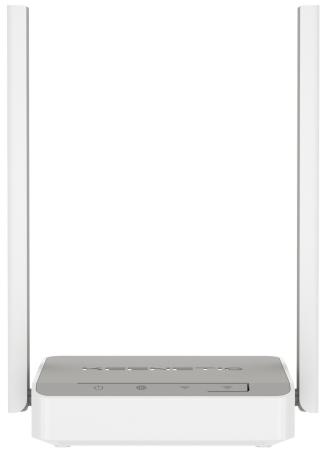
Интернет-центр Keenetic с более чем пятью миллионами пользователей сегодня заслужил доверие и значительную долю рынка на представленных рынках.
Кристапс Кирпитис Менеджер по продуктам VAD, ELKO Group
«Сегодня Keenetic пользуется более чем пятью миллионами пользователей и заслужил доверие и значительную долю рынка на представленных рынках. Их продукты имеют отличный дизайн, продвинутое программное обеспечение и хорошие технические характеристики, что является конкурентным преимуществом. Продукты Keenetic являются отличным дополнением к нашему продуктовому предложению для розничных клиентов в Украине», — говорит Кристапс Кирпитис, менеджер отдела продуктов VAD, ELKO Group.
Система Wi-Fi из маршрутизаторов
Начиная с одного основного маршрутизатора Keenetic, расширители Wi-Fi Keenetic могут быть добавлены к системе с одним узлом, чтобы превратить ее в централизованно управляемую многоузловую систему Wi-Fi для всего дома по мере роста спроса.
Все Wi-Fi-устройства Keenetic Whole Home могут работать как в режиме «роутер», так и в режиме «удлинитель». Конфигурация домашней сети может быть оптимизирована на основе личных требований к производительности и использованию в определенных местах.
Подключив интернет-центр к приложению Keenetic, вы сможете управлять домашними сетями. Вы можете видеть, какие устройства подключены и зарегистрированы, а также включить безопасно изолированный Wi-Fi для своих гостей. Вы также можете настроить еженедельные расписания для членов вашей семьи или сотрудников, отслеживать их активность в Интернете, управлять ограничениями содержимого или приостанавливать подключение к Интернету прямо с ладони.
Интернет-центр предоставляет смарт-телевизоры, которые подключаются к сети Интернет, а также предоставляет доступ к цифровому телевидению IPTV, цифровой телефонии и другим дополнительным услугам.
Keenetic предлагает новейшую защиту Wi-Fi WPA3 для всего ассортимента своей продукции
WPA3 представляет собой следующее поколение безопасности Wi-Fi, обеспечивающее улучшенную защиту Wi-Fi как для домашних, так и для корпоративных сетей. WPA3 добавляет упрощенную защиту Wi-Fi, более надежную аутентификацию и повышенную криптографическую стойкость, чем предлагаемые WPA2, который был предыдущим рыночным стандартом, на основе которого был разработан WPA3.
WPA3 добавляет упрощенную защиту Wi-Fi, более надежную аутентификацию и повышенную криптографическую стойкость, чем предлагаемые WPA2, который был предыдущим рыночным стандартом, на основе которого был разработан WPA3.
О интернет-центре Keenetic
Компания Keenetic, основанная в 2010 году, является амбициозным инновационным дизайнером, разработчиком и поставщиком Wi-Fi-маршрутизаторов для SOHO и розничных клиентов.
Миссия Keenetic — предоставить коммерчески полезный и передовой производительный маршрутизатор Wi-Fi без бессмысленных уловок, потребляющих энергию и память. Продукты одновременно доступны по цене и используют проверенное на рынке надежное оборудование с оптимизированным программным обеспечением для привлечения и поддержания довольных и лояльных клиентов. С 2010 года было выпущено несколько десятков моделей, а количество пользователей бренда Keenetic превысило пять миллионов.
https://keenetic.com
О компании ELKO Group
ELKO Group — один из крупнейших в регионе дистрибьюторов продуктов и решений в области ИТ и бытовой электроники, представляющий 400 производителей ИТ.


 Средняя оценка отражает мнение экспертного сообщества об этом продукте. Нажмите ниже и используйте Великобританию, чтобы увидеть все рейтинги, награды за продукты и заключения.
Средняя оценка отражает мнение экспертного сообщества об этом продукте. Нажмите ниже и используйте Великобританию, чтобы увидеть все рейтинги, награды за продукты и заключения.